ผู้คนมักต้องแปลงเอกสาร PDF เป็นเอกสาร Word ในการทำงานประจำวัน ไม่ว่าคุณจะใช้ระบบปฏิบัติการ Windows 10 หรือใช้ MAC all-in-one ของ Apple บ่อยครั้งที่คุณต้องแปลงรูปแบบเอกสารแบบพกพา (PDF) เป็น Microsoft Office word (doc, docx) แม้ว่าระบบปฏิบัติการ Windows 10 หรือระบบปฏิบัติการ mac OS X 10.14 Mojave อาจมี PDF บางส่วนที่แปลงเป็นคำ Microsoft Office (doc, docx) แต่อาจไม่เหมาะกับความต้องการของคุณ เครื่องมือแปลงเอกสารที่มาพร้อมกับระบบเหล่านี้อาจไม่สะดวกในการใช้งานและยุ่งยากในการใช้งาน ดังนั้นวันนี้เราจะเรียนรู้วิธีการใช้เครื่องมือแปลงเอกสาร SanPDFSanPDFเป็นเครื่องมือแปลงเอกสารที่ใช้งานง่ายโดยไม่มีลายน้ำและโฆษณาใด ๆ ที่ทำให้คุณรู้สึกกระสับกระส่าย ในเวลาเดียวกัน SanPDF ให้เครื่องมือแปลงออนไลน์ฟรีและเครื่องมือแปลงเดสก์ท็อปฟรีให้คุณ หากคุณใช้ระบบปฏิบัติการ mac OS X 10.14 Mojave คุณสามารถเปิดเว็บไซต์อย่างเป็นทางการของเครื่องมือแปลงออนไลน์ SanPDF ฟรีโดยเปิดเว็บเบราเซอร์ Safari ที่มาพร้อมกับ MAC OS X โดยตรงในอนาคตอันใกล้ SanPDF จะให้เดสก์ท็อป รองรับผู้ใช้ mac OS X 10.14 Mojave
ต่อไปเราจะมาพูดถึงวิธีการใช้เครื่องมือแปลงออนไลน์ SanPDF ฟรีบนระบบ MAC OS X
ในขั้นตอนแรกคุณต้องเปิดเบราว์เซอร์ Safari แล้วป้อนชื่อโดเมน https://www.sanpdf.com ในแถบที่อยู่ เป็น URL เดียวที่ระบุโดยเว็บไซต์ทางการของ SanPDF ตัวอย่างเช่นภาพตัวอย่างด้านล่าง
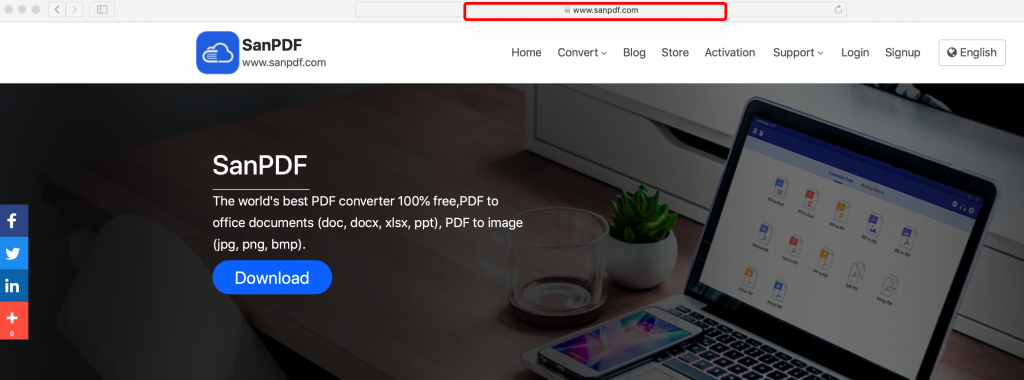
หลังจากรอโหลดหน้า SanPDF คุณจะเห็นเครื่องมือแปลงเอกสารที่หลากหลาย เลือกตัวแปลงเอกสารที่คุณชอบและคลิกเข้าไปในหน้าการแปลงเฉพาะ ในตัวอย่างของการสาธิตนี้เลือก PDF เป็น Word เครื่องมือแปลงออนไลน์ฟรี
ในขั้นตอนที่สองคุณต้องคลิกที่การเชื่อมโยงหลายมิติของ “PDF เป็น Word“ตัวแปลงตัวอย่างเช่นรูปภาพตัวอย่างด้านล่าง
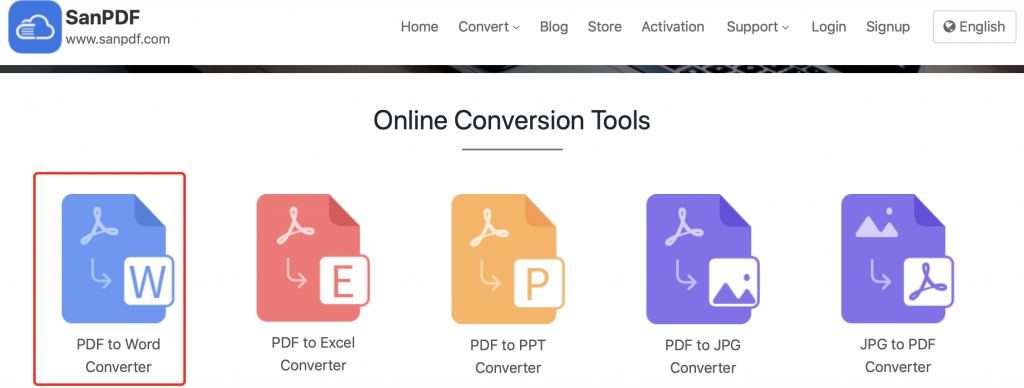
ณ จุดนี้คุณไม่ต้องทำอะไรเครื่องมือเครื่องมือแปลง PDF เป็น Word จะแสดงให้คุณทราบทันที
ในขั้นตอนที่สามคุณสามารถคลิกที่ปุ่ม“ การเลือกไฟล์” และในกล่องเลือกไฟล์แบบป็อปอัพค้นหาและเลือกไฟล์ PDF ที่คุณต้องการแปลงเป็นเอกสาร Word ได้อย่างง่ายดาย ถึงตอนนี้อย่ารีบคลิกปุ่มเริ่มการแปลง คุณสามารถเลือกประเภทของตัวแปลง ตามค่าเริ่มต้นตัวแปลง PDF เป็น Word ของ SanPDF จะแปลงเอกสารของคุณเป็นรูปแบบไฟล์ docx หากคุณไม่ชอบรูปแบบเอกสาร docx นี้คุณสามารถเลือก doc ซึ่งเป็นรูปแบบเอกสารดั้งเดิมที่มีความสุขมากขึ้น ตัวอย่างเช่นภาพตัวอย่างด้านล่าง
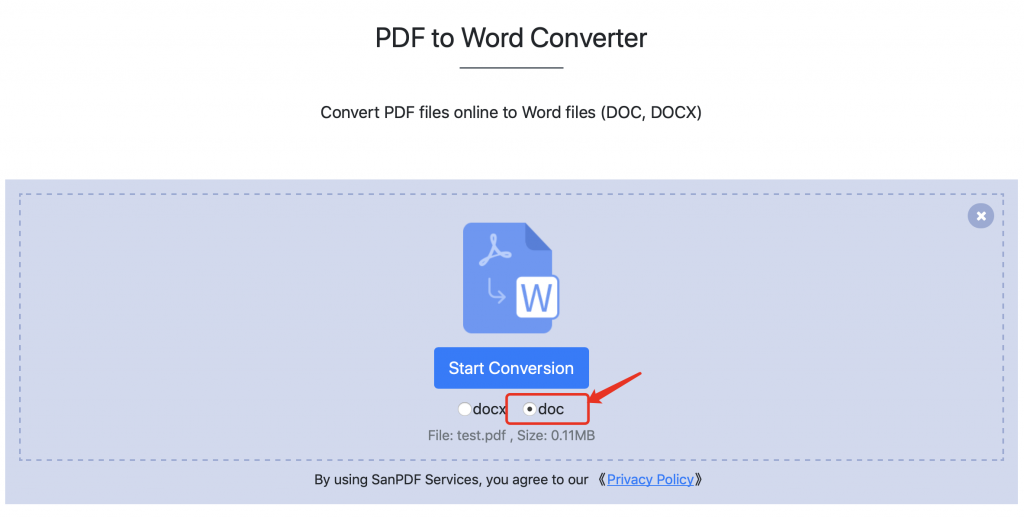
โอเคเริ่มต้นด้วยเครื่องมือแปลงออนไลน์ฟรีของ SanPDF
ในขั้นตอนที่สี่คุณต้องคลิกปุ่ม “เริ่มการแปลง” หลังจากที่คุณคลิกปุ่มตัวแปลงออนไลน์ของ SanPDF จะอัปโหลดไฟล์ของคุณไปยังเซิร์ฟเวอร์สำหรับการแปลงรูปแบบเอกสาร คุณไม่จำเป็นต้องทำอะไรในเวลานี้ คุณสามารถรออย่างเงียบ ๆ ได้ซักพัก การแปลงจะทำโดยอัตโนมัติ
หลังจากรอสักครู่หลังจากการแปลงอัตโนมัติของตัวแปลงออนไลน์ SanPDF เสร็จสมบูรณ์มันจะแจ้งให้คุณทราบทันทีว่าการแปลงเอกสารเสร็จสมบูรณ์ เมื่อคุณเห็นภาพเหมือนภาพด้านล่างแสดงว่าเอกสารของคุณได้รับการแปลงแล้ว
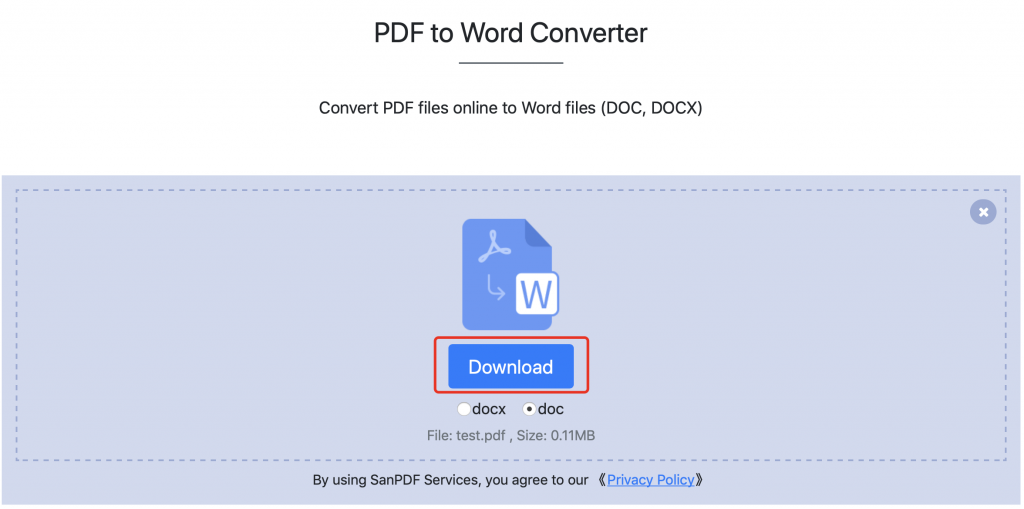
ในขั้นตอนที่ห้าคุณสามารถดาวน์โหลดเอกสารที่คุณแปลงโดยคลิกที่ปุ่ม “ดาวน์โหลด” มันใช้งานง่ายมาก หากคุณพบว่าเครื่องมือนี้มีประโยชน์ให้แบ่งปันกับเพื่อนของคุณ